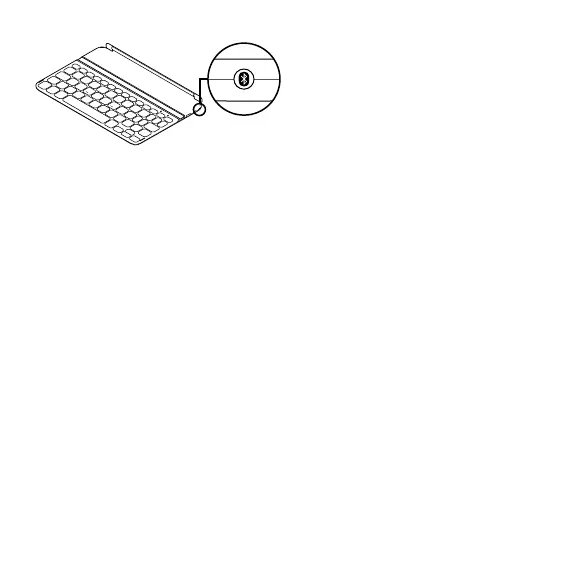Eesti 73
Teise iPad miniga ühenduse loomine
1. Veenduge, et klaviatuur on sisse lülitatud.
2. Veenduge, et iPad mini Bluetooth-funktsioon
on sisse lülitatud. Valige Settings (Seaded) >
Bluetooth > Sees.
3. Vajutage Bluetooth-ühenduse nuppu.
Klaviatuur jääb leitavaks 3 minutiks.
4. Valige iPad mini menüüs Seadmed valik
Ultrathin Keyboard Mini.
5. Kui iPad mini küsib PIN-koodi,
sisestage see klaviatuuril, mitte iPad minii
virtuaalsel klaviatuuril. Pärast Bluetooth-
ühenduse loomist lülitub Bluetoothi tuli
sisse ja siis uuesti välja.
6. Asetage uus iPad mini klaviatuurile.
Tõrkeotsing
Klaviatuur ei tööta
• Vajutage klaviatuuri unerežiimist
väljatoomiseks mis tahes klahvi.
• Lülitage klaviatuur välja ja siis uuesti sisse.
• Laadige siseakud. Lisateavet leiate käesoleva
juhendi jaotisest „Aku laadimine“.
• Taastage klaviatuuri ja iPad mini vaheline
Bluetooth-ühendus.
• Veenduge, et iPad mini Bluetooth-funktsioon
on sisse lülitatud.
• Valige iPad mini menüüs Seadmed valik
Ultrathin Keyboard Mini. Pärast Bluetooth-
ühenduse loomist hakkab Bluetoothi
tuli põlema.
Milline on teie arvamus?
Varuge hetk aega ja andke meile teada.
Täname teid, et ostsite meie toote!
www.logitech.com/ithink
